اجعل iTunes لنظام التشغيل Windows تشغيل وتشغيل أسرع
بدأ iTunes for Windows كبرنامج سطح مكتب رائع لموسيقاك. ولكن بعد كمية هائلة من الميزات المضافة ، أصبحت منتفخة وتعمل ببطء شديد.
في الواقع ، لديها أكبر عدد من الأصوات في Ask Theالقراء: ما هو أسوأ برنامج يمكنك التفكير فيه. هناك الكثير من البدائل لـ iTunes هناك - foobar2000 هي المفضلة الشخصية - ولكن إذا كنت قد قضيت سنوات استثمرت فيها ، ولا تريد صعوبات في التبديل ، يمكنك جعلها تعمل بشكل أسرع.
حذف قوائم التشغيل الذكية
واحدة من أسهل الطرق لتسريع إطلاقiTunes هو حذف قوائم التشغيل الذكية الافتراضية. بعد تعطيلها ، ستلاحظ فرقًا ملحوظًا في وقت بدء التشغيل. يمكنك إنشاء قوائم التشغيل العادية الخاصة بك ونقلها ، وهذا لا يبطئ الأداء مثل قوائم التشغيل الذكية.
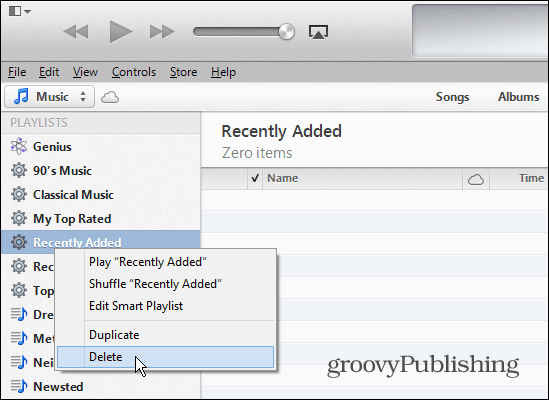
قم بإيقاف Genius
إذا كنت لا ترى سببًا لاستخدامه ، أو لم تقم بتشغيل Genius في iTunes ، فلا تفعل. أثناء تشغيله ، فإنه يفعل الكثير من الأشياء في الخلفية ويستهلك موارد النظام.

تعطيل مزامنة الجهاز
تتم إدارة iPhone أو iPad أو iPod touch بسهولة من تلقاء نفسها دون الحاجة إلى توصيلها بالكمبيوتر. إذا كنت لا تستخدم iTunes لمزامنة جهازك وإدارته ، فانتقل إلى تحرير> تفضيلات ثم انقر فوق علامة التبويب الأجهزة. حدد المربع منع مزامنة أجهزة iPod و iPhone و iPad تلقائيًا. وبهذه الطريقة ، إذا كان جهازك متصلًا لسبب ما ، فلن يضيع iTunes الوقت في البحث عنه ويبدأ في طرح الخيارات غير المفيدة لك.
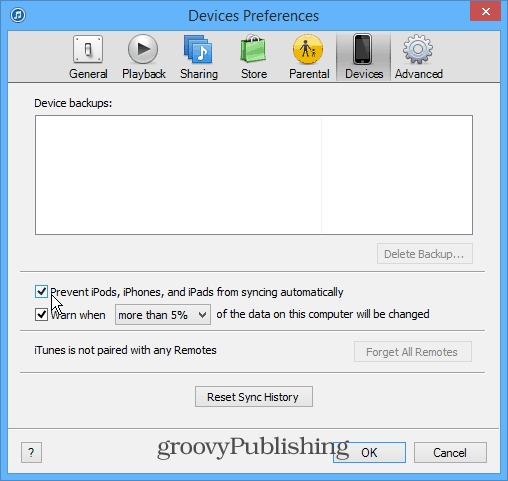
تخلص من الملفات المكررة في iTunes
على مر السنين ربما تكون قد أنشأت مجموعة موسيقية ضخمة ، ومن المحتمل أن هناك عدة نسخ مكررة في مكتبتك. للتخلص من التكرارات ، انقر فوق عرض> عرض التكرارات. كن حذرًا في هذا على الرغم من أنه قد يجلب الأغاني المكررة من ألبومات مختلفة. على سبيل المثال ، قد يكون لديك أغنية في ألبوم ، والأغنية نفسها في مجموعة "أفضل ما في".
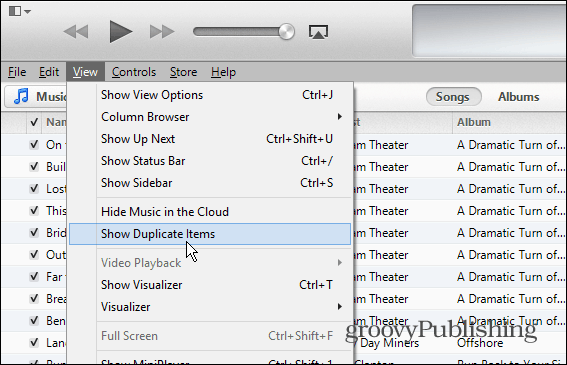
إزالة أعمدة المكتبة
لمساعدتك في الوصول إلى مكتبتك بشكل أسرع ، احصل عليهاتخلص من إدخالات العمود التي لا تهتم بها. أثناء عرض مكتبتك ، انقر بزر الماوس الأيمن على أحد الأعمدة وقم بإلغاء تحديد الأعمدة التي لا تحتاج إلى ظهورها. من ناحية أخرى ، ربما تجد المزيد من الأعمدة مفيدة في التنقل الخاص بك ، فقط تحقق من الأعمدة الإضافية.
هذا لا يجعل بالضرورة تشغيل iTunes أسرع ، ولكن يمكن أن يجعل تجربة التنقل الخاصة بك أسهل بكثير.
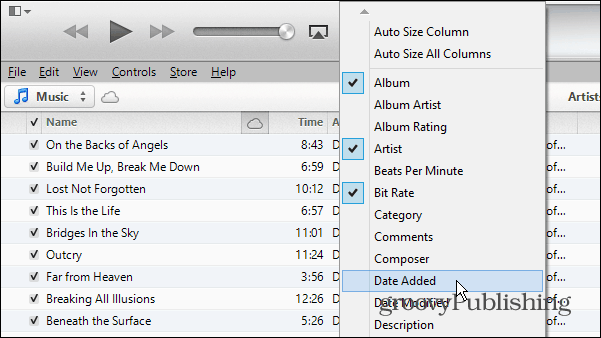
اجعل النص أكبر وأسهل في القراءة
إذا كنت تستخدم iTunes على شاشة أصغر ، فهذا هويمكن أن يكون من الصعب قراءة النص لمعرفة ما يحدث. أو ربما لديك ضعف في الرؤية. في كلتا الحالتين ، يمكنك تكبير كل النص في iTunes.
انتقل إلى التفضيلات وتحت علامة التبويب عام ، حدد المربع "استخدام نص كبير لطرق عرض القائمة" وانقر فوق موافق.
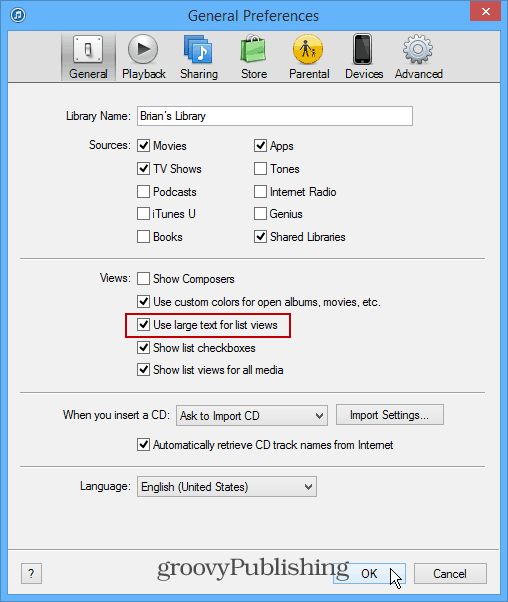
هذه ليست سوى عدد قليل من الطرق التي يمكنك من خلالها تشغيل iTunes بشكل أسرع على Windows. سيؤدي تعطيل (وعدم استخدام) قوائم التشغيل الذكية إلى تسريع الأمور قليلاً.
هل لديك نصيحة لجعل iTunes أسرع فاتني؟ اترك تعليقًا أدناه وأخبرنا ما هو!










اترك تعليقا